- ปัญหาคอมพิวเตอร์ของคุณไม่สามารถบู๊ตได้ แต่พัดลมหมุนอาจเกิดจากปัญหาบางอย่างกับแหล่งจ่ายไฟ
- หากพีซีของคุณไม่เปิดขึ้นมาแต่พัดลมหมุนไปชั่วครู่ แสดงว่าความร้อนสูงเกินไปอาจเป็นสาเหตุของปัญหาได้เช่นกัน
- เราได้เตรียมวิธีแก้ปัญหาเล็กน้อยสำหรับสถานการณ์เมื่อพัดลมเปิด แต่ไม่มีภาพที่แสดง
- ทดสอบการแก้ไขของเรา และแก้ปัญหาเมื่อคอมพิวเตอร์เปิดไม่ติด แต่พัดลมส่งเสียงดัง

ซอฟต์แวร์นี้จะซ่อมแซมข้อผิดพลาดทั่วไปของคอมพิวเตอร์ ปกป้องคุณจากการสูญหายของไฟล์ มัลแวร์ ความล้มเหลวของฮาร์ดแวร์ และปรับแต่งพีซีของคุณเพื่อประสิทธิภาพสูงสุด แก้ไขปัญหาพีซีและลบไวรัสทันทีใน 3 ขั้นตอนง่ายๆ:
- ดาวน์โหลด Restoro PC Repair Tool ที่มาพร้อมกับเทคโนโลยีที่จดสิทธิบัตร (มีสิทธิบัตร ที่นี่).
- คลิก เริ่มสแกน เพื่อค้นหาปัญหาของ Windows ที่อาจทำให้เกิดปัญหากับพีซี
- คลิก ซ่อมทั้งหมด เพื่อแก้ไขปัญหาที่ส่งผลต่อความปลอดภัยและประสิทธิภาพของคอมพิวเตอร์ของคุณ
- Restoro ถูกดาวน์โหลดโดย 0 ผู้อ่านในเดือนนี้
ถ้าคอมพิวเตอร์ของคุณ บูตไม่ได้ แต่พัดลมหมุนต่อเนื่องแสดงว่ามีปัญหาที่ต้องแก้ไขโดยเร็วที่สุด
มีสาเหตุหลักสามประการที่ทำให้คอมพิวเตอร์ของคุณไม่สามารถบู๊ตได้ แต่พัดลมหมุน:
- แหล่งจ่ายไฟไม่ดี
- ร้อนเกินไป
- ส่วนประกอบที่ล้มเหลว
เมื่อแหล่งจ่ายไฟไปยังคอมพิวเตอร์ของคุณล้มเหลว เครื่องจะไม่เริ่มทำงานหรือเปิดเครื่อง แต่พัดลมจะหมุนโดยไม่คำนึงถึง
ในทำนองเดียวกัน เมื่อคอมพิวเตอร์ของคุณไม่สามารถบู๊ตได้ แต่พัดลมหมุนตลอดเวลา อาจเป็นสัญญาณของอุณหภูมิสูงหรือความร้อนสูงเกินไปในคอมพิวเตอร์ของคุณ
หากไม่จัดการ อาจทำให้คอมพิวเตอร์ของคุณล้มเหลวหรือปฏิเสธที่จะบู๊ตจนกว่าเครื่องจะเย็นลง
หากพัดลมของคุณหมุนเกินกว่าปกติ คุณต้องตรวจสอบว่ากระแสลมรอบๆ ไม่ถูกขัดขวาง
เมื่อส่วนประกอบของคอมพิวเตอร์ของคุณมีข้อบกพร่องหรือเสียหาย ส่วนประกอบเหล่านั้นสามารถ ป้องกันไม่ให้เครื่องบูท. ส่วนประกอบดังกล่าวรวมถึงชิป RAM, มาเธอร์บอร์ด และแม้แต่ BIOS
นี่คือสิ่งที่คุณสามารถทำได้หากคอมพิวเตอร์ของคุณไม่บู๊ตแต่พัดลมหมุน
ฉันควรทำอย่างไรหากพีซีไม่เริ่มทำงาน แต่พัดลมยังหมุนอยู่
- ถอดฮาร์ดแวร์ภายนอก
- รีเซ็ตชิปแรม
- ตรวจสอบเมนบอร์ด
- เปลี่ยนปลั๊กไฟ
- ตรวจสอบกับผู้ผลิตคอมพิวเตอร์ของคุณ
- ตรวจสอบอุปกรณ์ต่อพ่วง
- ตรวจสอบกับช่าง
1. ถอดฮาร์ดแวร์ภายนอก

สิ่งนี้เกี่ยวข้องกับการถอดปลั๊กหรือยกเลิกการเชื่อมต่อฮาร์ดแวร์ภายนอก เช่น เครื่องพิมพ์ ไดรฟ์ USB สแกนเนอร์ และอื่นๆ เพื่อให้คุณเหลือเฉพาะส่วนประกอบพื้นฐานก่อนลองอีกครั้ง
แน่นอน เราแนะนำให้ถอดสายไฟและถอดอุปกรณ์ต่อพ่วงภายนอกทั้งหมดออก จากนั้นจึงย้ายไปยังฮาร์ดแวร์ภายใน
2. รีเซ็ตชิปแรม

สาเหตุหนึ่งที่ทำให้คอมพิวเตอร์ของคุณไม่สามารถบู๊ตได้ แต่พัดลมหมุนอาจเป็น RAM ที่ไม่ดี
ในกรณีนี้ ให้ถอด RAM ออกจากช่องเสียบ จากนั้นทำความสะอาดและใส่กลับเข้าไปในช่องเดิมหรือลองใช้ช่องอื่นทั้งหมด
วิธีที่ดีที่สุดในการล้าง RAM คือการใช้ผ้าและค่อยๆ ห้ามใช้ของเหลวใดๆ คุณสามารถลองเปลี่ยนตำแหน่งของการ์ด RAM เป็นซ็อกเก็ตอื่นได้
เราขอแนะนำให้คุณใช้หน่วยความจำ RAM ใหม่ การใช้โมดูลหน่วยความจำ DDR4 ใหม่เอี่ยมช่วยป้องกันสถานการณ์เมื่อคอมพิวเตอร์ของคุณไม่สามารถบู๊ตได้ แต่พัดลมหมุน
เรียกใช้การสแกนระบบเพื่อค้นหาข้อผิดพลาดที่อาจเกิดขึ้น

ดาวน์โหลด Restoro
เครื่องมือซ่อมพีซี

คลิก เริ่มสแกน เพื่อค้นหาปัญหาของ Windows

คลิก ซ่อมทั้งหมด เพื่อแก้ไขปัญหาเกี่ยวกับเทคโนโลยีที่จดสิทธิบัตร
เรียกใช้ PC Scan ด้วย Restoro Repair Tool เพื่อค้นหาข้อผิดพลาดที่ทำให้เกิดปัญหาด้านความปลอดภัยและการชะลอตัว หลังจากการสแกนเสร็จสิ้น กระบวนการซ่อมแซมจะแทนที่ไฟล์ที่เสียหายด้วยไฟล์ Windows และส่วนประกอบใหม่
มีผลิตภัณฑ์ระดับมืออาชีพในเรื่องนี้มีแรงดันไฟฟ้า 1.2 V การออกแบบของพวกเขาจะช่วยให้คุณใช้พลังงานต่ำและคุณยังจะใช้ผลิตภัณฑ์ที่มีความร้อนต่ำ
โดยรวมแล้ว คอมพิวเตอร์ของคุณจะมีอุณหภูมิแวดล้อมคงที่ ดังนั้นจึงควรหลีกเลี่ยงความร้อนสูงเกินไป โมดูลหน่วยความจำ DDR4 ระดับมืออาชีพมอบความเสถียร ประสิทธิภาพในระยะยาว และการบริโภคที่ต่ำมาก
⇒รับ TEAMGROUP Elite Memory Module Ram อัพเกรด
3. ตรวจสอบเมนบอร์ด

หากคุณเห็นไฟสีเหลืองหรือสีเหลืองอำพัน แสดงว่าเมนบอร์ดเสีย บางครั้งมาเธอร์บอร์ดอาจมีตัวเก็บประจุที่ไม่ดี ซึ่งอาจทำให้คอมพิวเตอร์ไม่บู๊ตแต่พัดลมหมุน
หากเป็นกรณีนี้ คุณสามารถ ติดตั้งใหม่ บนคอมพิวเตอร์ของคุณ
4. เปลี่ยนปลั๊กไฟ

หากคุณเปิดคอมพิวเตอร์ ให้ถอดอุปกรณ์ที่เชื่อมต่อและการ์ดเอ็กซ์แพนชันออกทั้งหมด จากนั้นเปิดเครื่อง อีกครั้งและมันยังคงบูตไม่ได้ แต่พัดลมหมุนแล้วคุณอาจดูปัญหาเรื่องพลังงาน จัดหา.
ดังที่ได้กล่าวไว้ก่อนหน้านี้ สาเหตุหนึ่งที่คอมพิวเตอร์ของคุณอาจปฏิเสธที่จะบูต แต่พัดลมหมุนนั้นรวมถึงแหล่งจ่ายไฟที่ไม่ดี คุณสามารถลองใช้เต้ารับที่ผนังอื่นแล้วเสียบเข้าไป จากนั้นลองบู๊ตคอมพิวเตอร์อีกครั้ง
5. ตรวจสอบกับผู้ผลิตคอมพิวเตอร์ของคุณ

หากคอมพิวเตอร์ของคุณไม่สามารถบู๊ตได้ แต่พัดลมหมุน คุณสามารถจดลำดับของเสียงบี๊บหรือไฟกะพริบที่คอมพิวเตอร์แสดงขณะพยายามบู๊ตได้
ขั้นตอนต่อไปนี้ที่คุณควรทำคือตรวจสอบกับผู้ผลิตคอมพิวเตอร์ของคุณว่าลำดับหมายถึงอะไร
6. ตรวจสอบอุปกรณ์ต่อพ่วง
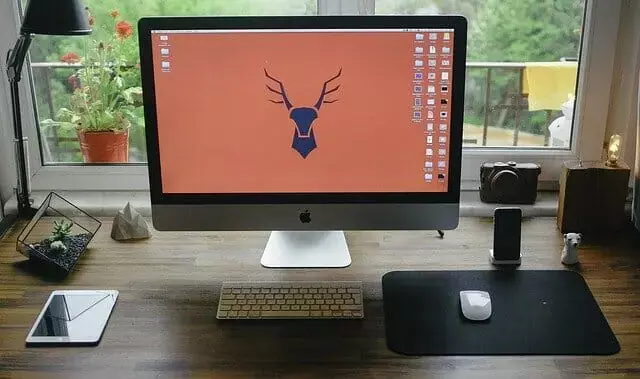
หากคอมพิวเตอร์ของคุณไม่บู๊ต แต่พัดลมหมุน และคุณได้ยินเสียงบี๊บราวกับว่ากำลังบู๊ตอยู่ อุปกรณ์ต่อพ่วงของคุณอาจทำให้เกิดปัญหาได้.
ในกรณีนี้ คุณสามารถแทรกทีละรายการ จากนั้นลองยืนยันว่าอันใดที่มีปัญหา
7. ตรวจสอบกับช่าง

หากวิธีอื่นๆ ล้มเหลว ให้หาช่างซ่อมคอมพิวเตอร์ที่มีคุณสมบัติเหมาะสมเพื่อค้นหาว่าปัญหาคืออะไรและจะแก้ไขได้อย่างไร นี่อาจเป็น (ตามปกติ) ความล้มเหลวของ PSU
คุณอาจต้องเปลี่ยน บ่อยครั้งที่มีพลังงานเพียงพอที่จะเรียกใช้พัดลม (พลังงานต่ำ) และใช้งานอย่างอื่นได้ยาก
เราชอบที่จะได้ยินจากคุณว่าวิธีแก้ไขปัญหาเหล่านี้ใช้ได้ผลหรือไม่ แจ้งให้เราทราบในส่วนความคิดเห็นด้านล่าง
 ยังคงมีปัญหา?แก้ไขด้วยเครื่องมือนี้:
ยังคงมีปัญหา?แก้ไขด้วยเครื่องมือนี้:
- ดาวน์โหลดเครื่องมือซ่อมแซมพีซีนี้ ได้รับการจัดอันดับยอดเยี่ยมใน TrustPilot.com (การดาวน์โหลดเริ่มต้นในหน้านี้)
- คลิก เริ่มสแกน เพื่อค้นหาปัญหาของ Windows ที่อาจทำให้เกิดปัญหากับพีซี
- คลิก ซ่อมทั้งหมด เพื่อแก้ไขปัญหาเกี่ยวกับเทคโนโลยีที่จดสิทธิบัตร (ส่วนลดพิเศษสำหรับผู้อ่านของเรา)
Restoro ถูกดาวน์โหลดโดย 0 ผู้อ่านในเดือนนี้
![ปุ่มปิดเครื่องไม่ทำงานบน Windows 10 [STEP-BY-STEP GUIDE]](/f/6542ffc73bb0d03b5007f1c1cf3bf5bf.webp?width=300&height=460)
![5 อะแดปเตอร์อีเทอร์เน็ต USB-C ที่ดีที่สุดสำหรับพีซีของคุณ [คู่มือ 2021]](/f/41dbe4fa6f6efdf9f798ae2c3f206f1d.jpg?width=300&height=460)
